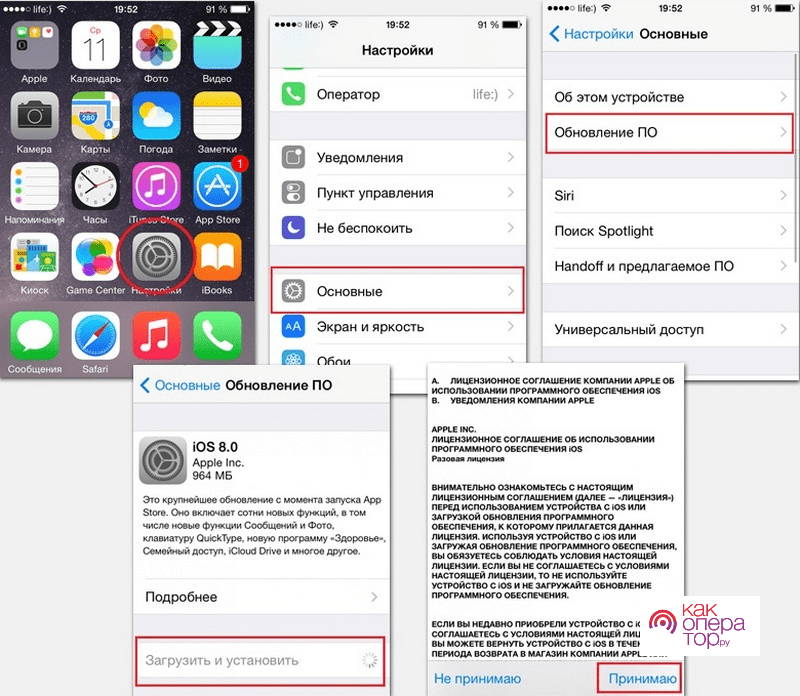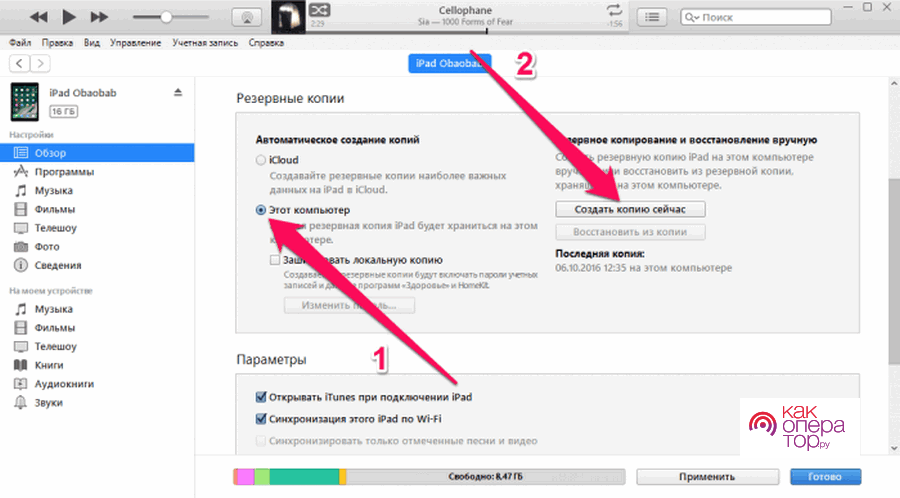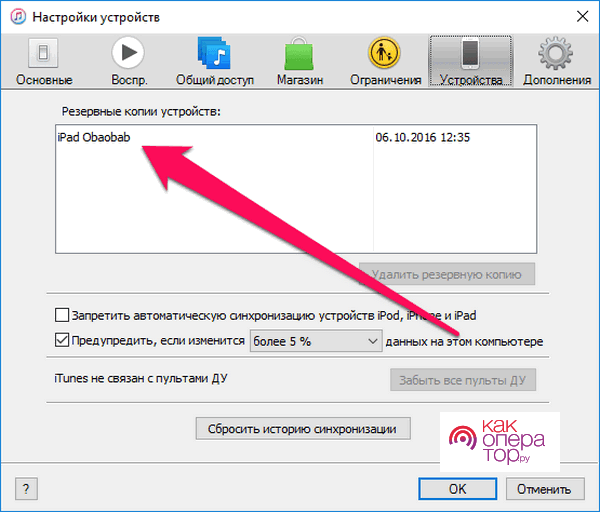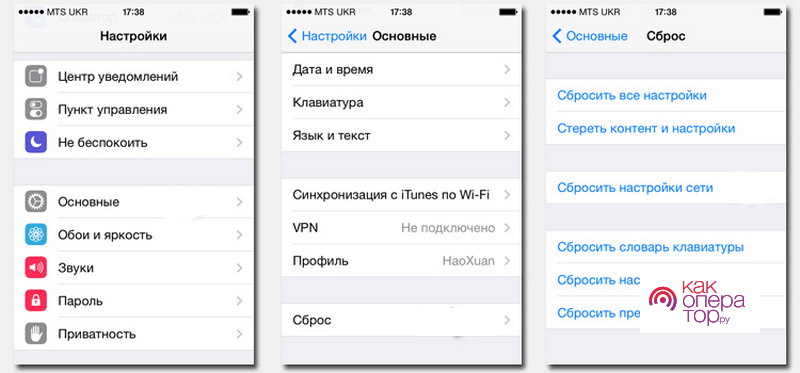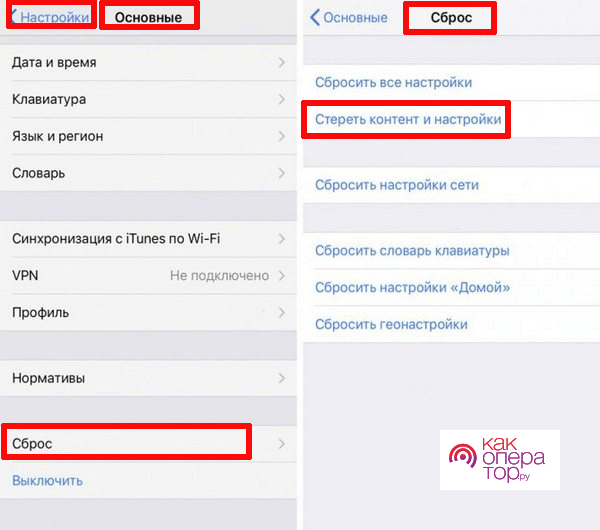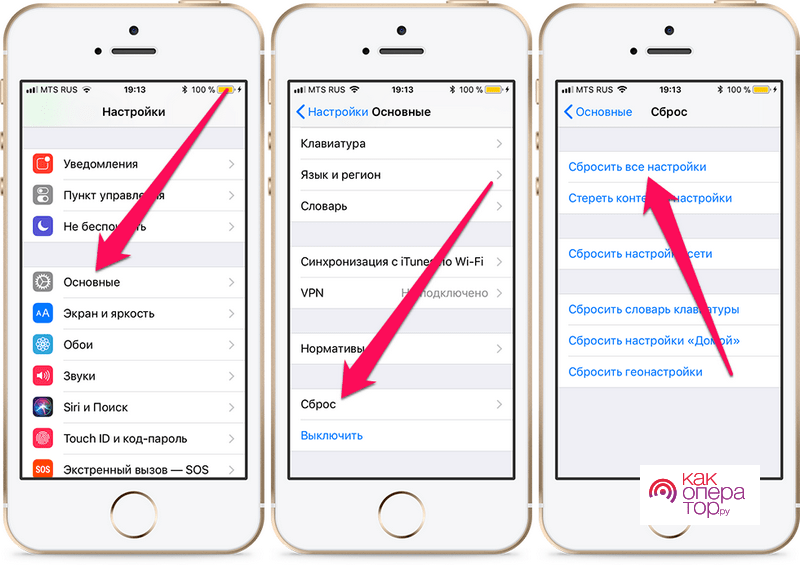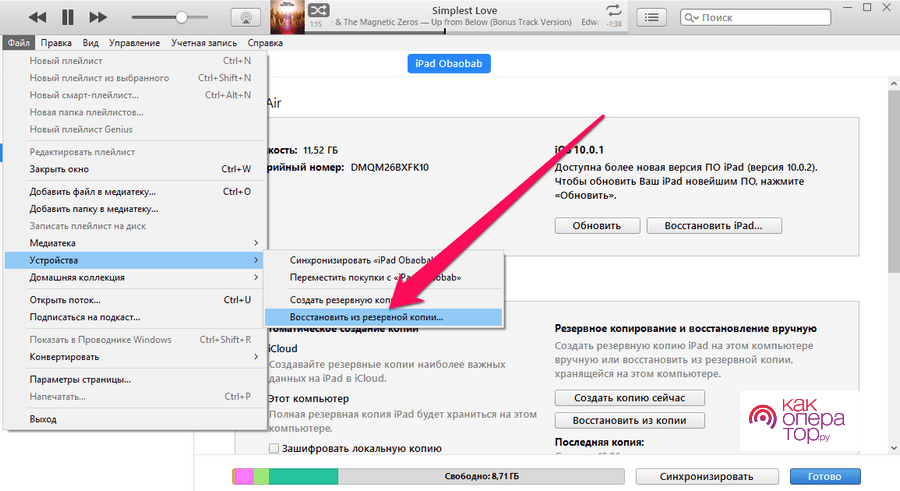Со временем Айфон засоряется и начинает медленно работать. Особенно это замечают активные пользователи, использующие аппарат ежедневно по максимуму, устанавливающие на него большое количество софта и твиков. Поэтому стоит детально разобрать процесс устранения все неполадок, удаления пользовательских настроек и данных с устройства, чтобы оно работало как новое. Благодаря этому даже ребенок сможет очистить смартфон и вернуть ему изначальное состояние.
Зачем делать Айфон как новый
Помимо проблем с работой iPhone чистить его также приходится и перед продажей. В iOS сохраняется много конфиденциальной информации и мало кто захочет ее предоставлять новому владельцу устройства.
Перед продажей устройства обязательно делайте на нем полный сброс, чтобы удалить с него все ваши данные (пароли, учетные записи, файлы и т.д.). Иначе они окажутся у нового владельца, который может воспользоваться ими в своих целях.
1 шаг — подготовка Айфона
Первым делом требуется обновить систему iOS до самой актуальной версии. Для этого нужно последовательно нажать на гаджете «Настройки» → «Основные» → «Обновление ПО» и выбрать там «Обновить ПО». После чего айфон проверит наличие новой версии iOS на сервере Apple и установит последнюю, если она есть.
Если на смартфоне установлен джейлбрейк, то обновить операционную систему на нем нужно с помощью фирменной утилиты iTunes.
После обновления системы необходимо обязательно сделать бэкап важных данных, так как утеря скопившихся за время использования айфона фотографии, видеороликов, контактов, музыкальных треков и важных документов – это трагедия для каждого пользователя IPhone. обязательно сделать бэкап данных.
С помощью iTunes это делается так:
- Запускаем iTunes, после чего гаджет нужно подключить к ПК с помощью USB-шнура.
- Выбираем подключенный айфон в программе и указываем куда требуется сохранить резервную копию. В нашем случае указываем «Этот компьютер» и нажимаем «Создать копию сейчас».
- После завершения процедуры обязательно проверяем наличие бэкапа. Для этого открываем в меню утилиты «Правка» → «Настройки» → «Устройства».
С помощью iCloud бэкап делается так:
- Открываем в меню айфона «Настройки» → iCloud → «Резервная копия».
- Затем жмем «Создать резервную копию».
Далее нужно отключить «iMessage» в настройках устройства. Для этого выбираем там пункт «Сообщения» и деактивируем эту службу.
Кроме того, нужно отключить iCloud функцию «Найти iPhone».
После выполнения всех этих действий iPhone будет подготовлен к полной очистке, процедура которой детально описана ниже.
2 шаг — очистка данных
На этом этапе нужно очистить все данные и настройки на айфоне. Можно также выполнить частичный «Сброс» на устройстве, для удаления определенных настроек на айфоне.
Доступные пункты сброса указаны на нижней картинке.
Удаление контента и настроек
Перед тем полным сбросом устройства нужно учесть следующее:
- После сброса с гаджета удалится вся информация. Будут удалены даже данные вашего Apple ID, поэтому пароль от него нужно запомнить или лучше куда-то записать (в последующем его нужно будет активировать на устройстве при необходимости).
- После полной очистки iPhone будет снова не активированным. Поэтому для его активации потребуется доступ к интернету или подключение к ПК с iTunes с интернетом.
- Сброс настроек до заводских доступен на официально разблоченных айфонах. Проверить это можно на сайте imei.info, где нужно указать IMEI своего гаджета.
- Пользователям iCloud нужно учесть, если смартфон подключен к облачному сервису, то после сброса удаляться данные и с него. Для предотвращения этого, необходимо выйти из своей учетной записи на айфоне. Для этого откройте «Настройки» устройства, выберите там «iCloud» и нажмите «Удалить учетную запись».
Сам процесс сброса выполняется следующим образом:
- Открываем последовательно «Настройки» → «Основные» → «Сброс».
- Выбираем там пункт «Стереть контент и настройки».
- После чего ожидаем завершение процедуры, иногда на это уходит много времени. Все зависит от того на сколько заполнена память телефона софтом, видео, музыкой и т.д.
- После очистки айфона на дисплее появилось приветственное сообщение, которое говорит нам о том, что мы все выполнили правильно.
Перед сбросом требуется зарядить батарею гаджета не менее чем на 60%. Еще лучше на это время оставить смартфон на зарядке. В результате отключения из-за низкого зарядки айфон может выйти из строя.
Сброс настроек
Если пользователю iPhone нужно просто восстановить настройки устройства до заводских, то в меню сброса нужно выбрать пункт «Стереть настройки». Это позволит удалить пользовательские настройки, если в результате их айфон работает некорректно.
Очистка словаря клавиатуры
К сожалению, удалить какое-либо некорректное слово из словаря клавиатуры iPhone нельзя, поэтому приходиться полностью его очищать.
Для удаления словаря в меню сброса требуется выбрать пункт «Сбросить словарь клавиатуры».
Сброс настроек сети
Если на айфоне наблюдаются проблемы с сетью (не выходит в интернет, периодически сильно прыгает скорость, не сохраняются настройки и т.д.), то нужно сбросить настройки сети.
Для удаления сетевых настроек в меню «Сброса» нужно выбрать строчку «Сбросить настройки сети».
В результате этого действия удалятся из памяти гаджета все Wi-Fi сети, сбросятся настройки VPN и имя айфона.
Очистка настроек «Домой»
Если требуется вернуть изначальный вид рабочему столу, то нужно очистить настройки «Домой». В этом случае ничего не сотрется с устройства, просто изменится расположение иконок на дисплее, при этом стандартные утилиты займут исходные места.
В этом случае нужно выбрать в меню «Сброса» пункт «Сбросить настройки Домой» и подтвердить свое действие.
Сброс геонастроек
При запуске некоторого софта пользователь разрешает или запрещает приложениям использовать для работы геолокацию, поэтому со временем ему часто приходится пересматривать это. Для удаления всех этих параметров ему нужно сбросить геонастройки.
Для удаления геолокационных настроек требуется выбрать в меню «Сброса» вкладку «Сбросить геонастройки».
Выбирайте частичный сброс устройства, если некорректно работает определенная функция. Полным сбросом желательно пользоваться в сложных критических ситуациях или перед продажей айфона.
3 шаг — настройка iPhone как нового
После полного сброса устройства, его нужно правильно настроить.
Процедура настроек заключается в следующих действиях:
- После появления на дисплее окна приветствия появится окошко с основными настройками айфона (появится после сброса), где выбираем «Настроить как новый iPhone».
- Пропускаем пункт вход в Apple ID, чтобы на гаджет не перенеслись настройки из iCloud.
- Подтверждаем действие и завершаем процедуру настройки.
Теперь iPhone будет как новый, а личные данные можно восстановить из бэкапа, который был сделан нами ранее.
Делается это так:
- Подсоединяем айфон к ПК и запускаем программу iTunes.
- Нажимаем в интерфейсе утилиты «Файл» → «Устройства» → «Восстановить из резервной копии».
- Выбираем нужный бэкап (последний) и ждем завершения процедуры восстановления данных.
После выполнения этих действий все ваши данные будут доступны на телефоне, что позволит сразу же воспользоваться ими.
Выводы
В общем вернуть Айфону изначальное состояние несложно. Для этого программисты Apple постарались сделать все необходимые инструменты. Главное придерживаться всех пунктов инструкции и соблюдать рекомендации (зарядить полностью айфон, записать пароль от Apple ID, сделать бэкап данных и т.д.), чтобы не возникало непредвиденных ситуаций и безвозвратно не была утеряна вся важная информация. Очень часто она дороже самого устройства, поэтому с ней нужно обращаться аккуратно и хранить ее копию на ПК или внешних носителях.